Oppdatert april 2024: Slutt å få feilmeldinger og senk systemet med optimaliseringsverktøyet vårt. Få den nå på denne koblingen
- Last ned og installer reparasjonsverktøyet her.
- La den skanne datamaskinen din.
- Verktøyet vil da fiks datamaskinen din.
Hvis Android-smarttelefonen din viser meldingen "Det var et problem med kommunikasjon med Google-servere" eller "Kan ikke koble til Google-servere", er du ikke alene. Mange eiere av Android-smarttelefoner også. Denne hurtigveiledningen beskriver hvordan du løser problemet.
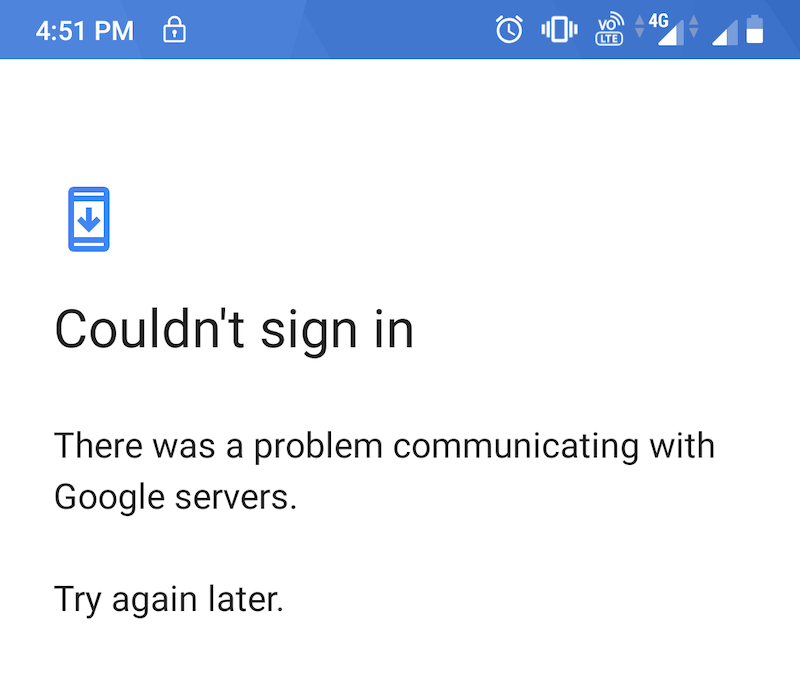
Fra tid til annen, når de prøver å bruke Google-applikasjonen, vil brukere av Android-smarttelefoner motta en feilmelding som sier at de har problemer med å utveksle data med Googles servere. Du kan ikke koble til Googles servere, så du kan ikke bruke noen av disse applikasjonene.
Dette er et veldig ubehagelig problem, som oppstår ganske ofte. Heldigvis er det ikke et problem uten en løsning. Vi har samlet flere løsninger som fungerte for forskjellige mennesker og forskjellige enheter. Det er umulig å vite hvilken som er best for enheten din, men en av dem bør fjerne feilmeldingene.
For å forenkle oppgaven vil vi først presentere enkle reparasjoner. Hvis den første ikke fungerer, kan du prøve den neste og dermed gå gjennom alle tre løsningene. Ikke få panikk; de to første er relativt enkle, og du bør ikke ha noen problemer med implementeringen.
Slett og legg til Google-kontoen din
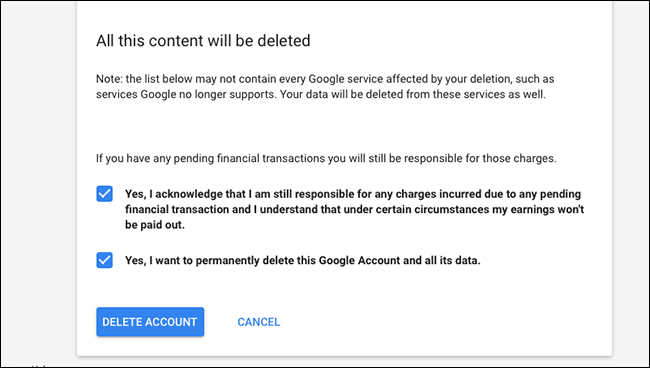
Noen ganger kan dette problemet enkelt løses ved ganske enkelt slette en Google-konto og deretter legge den til igjen.
- Gå til "Innstillinger" -applikasjonen på startskjermen til Android-telefonen eller nettbrettet.
- I menyen “Innstillinger” blar du nedover, finner fanen “Kontoer” og åpner den.
- Rull nedover under kontoene som er installert på enheten din for å finne Google-fanen.
- Velg Google-kontoen du har problemer med, og klikk "Slett konto".
- Start telefonen på nytt.
- Gå til "Innstillinger" -applikasjonen på startskjermen til Android-telefonen eller nettbrettet.
- I menyen “Innstillinger” blar du nedover, finner fanen “Kontoer” og åpner den.
- Rull ned for å finne "Legg til en konto", og velg deretter Google-ikonet.
- Skriv inn brukernavnet og passordet for Google-kontoen og logg på.
- Sjekk om problemet er løst.
Deaktiver to-trinns Google-autentisering (også kjent som tofaktorautentisering).
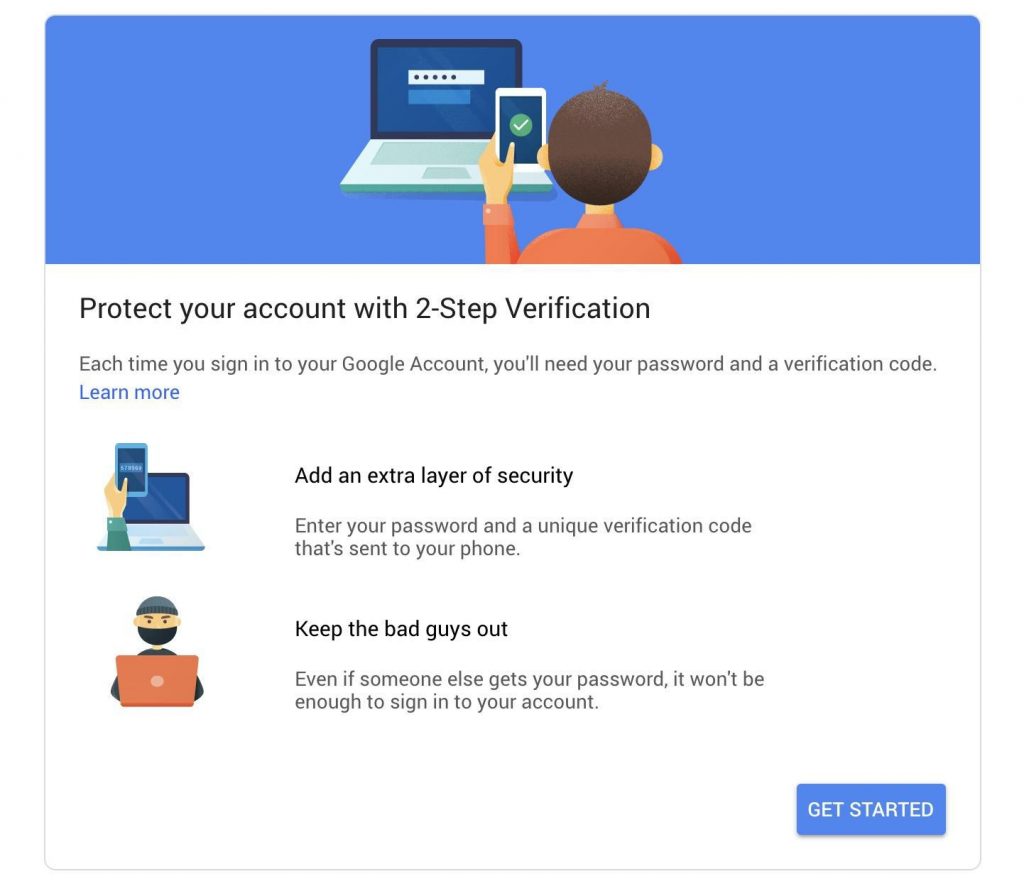
- Gå til totrinnsbekreftelsessiden
- Velg start
- Logg på med Google-e-postadressen og passordet ditt.
- Skriv inn koden du sendte til det registrerte telefonnummeret ditt under totrinns bekreftelsesprosessen.
- Klikk på Deaktiver-knappen
- Merk: det andre vinduet åpnes
- Velg Deaktiver
Sjekk tilkoblingen

Mange synes kanskje det er dumt, men det viktigste er å sjekke sammenhengen. Vi glemmer ofte å aktivere tilkoblingen av en eller annen grunn. Derfor er det alltid lurt å sjekke forbindelsen når du møter et slikt problem.
Hvis du bruker mobildata og det vises en feilmelding, må du først kontrollere nettverket. Hvis du befinner deg i en dårlig signalsone, anbefales det å aktivere luftmodus. Vent, slå deretter av flymodus og aktiver dataforbindelsen. Hvis du fortsatt er på samme stadium, kan du sjekke andre faktorer.
Hvis du bruker en Wi-Fi-nettverkstilkobling og du ser en feilmelding, må du sjekke nøye. Først av alt, sjekk om Wi-Fi-alternativet er aktivert. Hvis det er, sjekk rekkevidden til Wi-Fi-tilkoblingen og mobiltelefonen. Imidlertid er andre faktorer også nødvendige for overvåking.
Derfor, hvis du har problemer med tilkoblingen til Googles servere, vil guiden ovenfor hjelpe deg. Tips hjelper deg virkelig med å løse problemet og lar deg bruke Google-tjenester uten problemer.
Gi oss beskjed om hva du synes om denne hurtigveiledningen. Del den også med andre brukere, hvis du får tilfredsstillende resultater av bruken.
Ekspert Tips: Dette reparasjonsverktøyet skanner depotene og erstatter korrupte eller manglende filer hvis ingen av disse metodene har fungert. Det fungerer bra i de fleste tilfeller der problemet skyldes systemkorrupsjon. Dette verktøyet vil også optimere systemet ditt for å maksimere ytelsen. Den kan lastes ned av Klikk her

CCNA, Webutvikler, PC Feilsøking
Jeg er en datamaskinentusiast og en praktiserende IT-profesjonell. Jeg har mange års erfaring bak meg i dataprogrammering, feilsøking og reparasjon av maskinvare. Jeg er spesialisert på webutvikling og database design. Jeg har også en CCNA-sertifisering for nettverksdesign og feilsøking.
